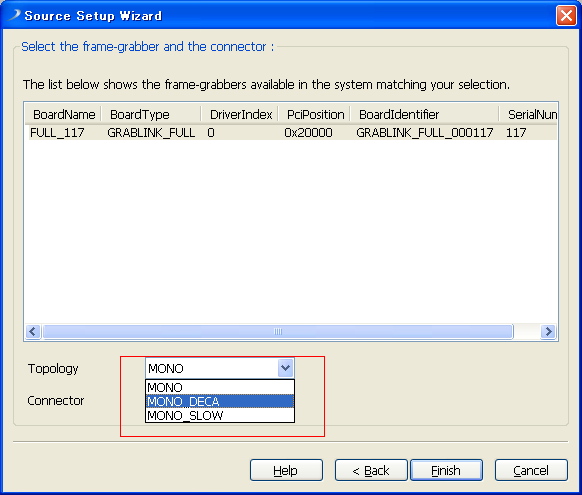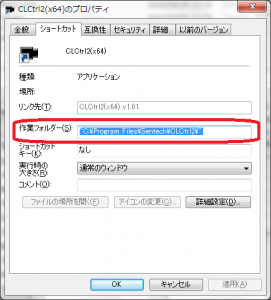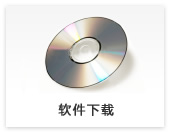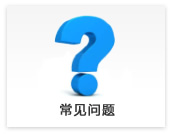常见问题
- 請告知給STC-HD133DV使用的推薦線材
-
Updated:
Tag: STC-HD133DV只要是接頭為Type B (29 pin的接頭,支援超過1080p的解析度),且支援HDMI 1.3又或HDMI 1.4的線才,即使是一般市面上賣的產品也可以使用。
另外,使用HDMI-DVI轉換線材,又或是HDMI-DVI轉換接頭的話,也可以使用在備有DVI輸入的螢幕上。
敝社社內主要是使用連結中的廠商的線材來進行測試:http://www.cabling-ol.net/cabledirect/
確認過可穩定工作的最長HDMI線材長度為15M:
- STC-HD133DV相機的Preset設定值之間的資訊可以複制嗎?
-
下面是將”preset00″的設定值複制到”preset10″的方法:
- 在通訊軟體(HDCtrl133)的目錄中的”preset00″被選定時,點選”File” -> “Save as[DSP’s EEPROM]…”將設定存成檔案。
- 改選定”preset10″後,點選目錄的”File” -> “Open[DSP’s EEPROM]…”讀入剛剛存成檔案的設定值。
- 將相機電源Off,再On重啟相機
- 在PC中取得HD相機影像的方法
-
要在PC中取得HD相機的影像,需要另外使用市面上販售的DVI或HDMI的影像截取工具。
以下為敝社測試的其中一個產品的結果:
截取設備:Blackmagic Design 公司製 Intensity Pro
相機:STC-HD93DV, STC-HD133DV, STC-HD203DV
HD 相機
STC-HD93DV / STC-HD133DV 影像輸出規格 影像截取 720p / 25fps 不可 720p / 29.97fps 不可 720p / 30fps 可能 720p / 50fps 可能 720p / 59.94fps(預設) 可能 720p / 60fps 可能 Full HD 相機
注意: STC-HD203DV的預設輸出格式為1080p / 60fps,這樣的設定使用Intensity Pro是無法截取影像的。因此,在連接Intensity Pro之前,需要先用可顯示1080p / 60fps的螢幕及搖控組件RC-HD133,一邊確認畫面上顯示的目錄一邊變更Intensity Pro的截取模式。
STC-HD203DV 影像輸出規格 影像截取 720p / 50fps 可能 720p / 59.94fps 可能 720p / 60fps 可能 1080p / 25fps 可能 1080p / 29.97fps 可能 1080p / 30fps 可能 1080p / 50fps 不可 1080p / 60fps(預設) 不可 - CLCtrl與Microtechnica公司製的Frame Grabber通訊時發生錯誤
-
敝社已確認使用敝社CLCtrl通訊軟體與Microtechnica公司製的Frame Grabber通訊時會有錯誤發生。
詳細煩請與敝公司業務聯絡以協助處理。
- 在使用Trigger Mode取像時,FPS比Freerun Mode時還低
-
從Frame Grabber Board傳送給相機的CC1訊號,在Trigger Mode時的FPS比在Free run Mode下還低許多的情況,有可能是因為Frame Grabber Board的設定中,在傳輸取得影像時的Trigger訊號被設定為忽略所造成。
以Euresys的Grablink系列為例,情況如下:
請將Camera File以編輯器開啟,確認以下的內容:
; -Camera Features category-
ExposeOverlap = ALLOW; <== FORBID ALLOW若為”FORBID”的話,則當Frame Grabber在讀取影像的期間,Trigger訊號不會送出;
若為”ALLOW”的話,則當Frame Grabber在讀取影像的期間,Trigger訊號還是會送出給相機。因此,若想讓FPS近可能接近Freerun Mode的話,請設為”ALLOW”。但是一個Frame的曝光時間要盡可能縮短才行。另外,若將曝光時間設置至極短的情況下,有可能會發生像是前一個Frame的資料還在傳送期間時,下一個Frame已曝光完成並開始進行傳送的情況。這種情況會皂成影像重疊之類的畫面錯誤的情況,因此在設定曝光時間時需要多留意以避免類似的情況發生。
Trigger Mode的最高FPS會比Freerun Mode低一些,這會因為機種及模式不同而不同。在Trigger Mode時,一個Frame所需時間約比Freerun Mode的一個Frame的時間多上約2個水平線掃描的時間。
- 在Euresys MultiCam Studio中讀取10 Tap的Camera File時出現”cannot put source ACTIVE”的錯誤
-
在MultiCam Studio中讀取10TAP的檔案會發生下記的錯誤:
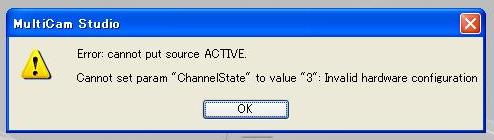
Error: cannot put source ACTIVE.
Cannot set param “ChannelState” to value “3”: Invalid hardware configuration
若在編程時會需要設定DECA。- Visual C++ 6.0的DECA設定方法如下:
McSetParamInt(MC_BOARD + 0, MC_BoardTopology, MC_BoardTopology_MONO_DECA);
- Visual C#的DECA設定方法如下:
MC.SetParam(MC.BOARD + 0, “BoardTopology”, “MONO_DECA”);
- 在Euresys Multicam Studio中,連接彩色相機卻只顯示黑白
-
主要的原因在於Multicam Studio在Version 6.5之後對彩色相機的處理方式的改變所造成。主要的變動部份在Camera File的最後的部份下記的地方。
Multicam Studio v6.5以上版本的情況如下:
; -Cluster category-
ColorFormat = RGB24; <== Y8 Y10 RGB24 RGB24PL …Multicam Studio v6.4之前的版本如下:
; -Cluster category-
ColorFormat = BAYER8; <== Y8 Y10 RGB24 RGB24PL … - 在CLCtrl2的Port設定中找不到正在使用的Frame Grabber的Camera Link API
-
在Port設定畫面顯示的DLL(Camera Link API),為CLCtrl2在可能存放”clserxxx.dll”的目錄中搜尋到的DLL檔案。若Board生產商自己將DLL檔放在特別的位置的話有可能會因為找不到DLL而沒有顯示出來。
這種情況下,您可以試著將DLL檔Copy至CLCtrl2.exe的目錄中再重新測試看看。
CLCtrl2.exe存放的資料夾可由CLCtrl2的捷徑得知:
若使用上次Copy的方式,請注意以下幾點:
- 若廠商有任何更新時,請將DLL檔換成最新的版本。
- CLCtrl2(x86)對應32bit的DLL;CLCtrl2(x64)對應64bit的DLL
下表為個板卡廠的DLL(Camera Link API)的檔案名。詳細資訊仍請與板卡廠確認。
板卡生產商 DLL(Camera LinkAPI)檔案名 Euresys clseremc.dll Matrox clsermtx.dll BitFlow clserbit.dll Coreco clsercii.dll Cam2Net clserc2n.dll National Instruments clsernat.dll - 在64bit環境下使用CLCtrl2的虛擬COM Port時出現了「無法找到指定的檔案 (No. 0x00000002)」的錯誤訊息
- STC-CMB4MCL、STC-CMB2MCL的Partial Scan與FPS的換算方式
-
請利用下記的Excel檔案將Partial Scan的列數輸入至表格後,即可換算出FPS: